「急にインターネットがつながらない…」「Wi-Fiマークに警告が出ている」「トラブルシューティングでも直らない」そんなときに試してほしいのが、ネットワーク設定のリセットです。
本記事では、Windows11でネットワーク設定をリセットする手順を、わかりやすく解説します。注意点やリセット後にやるべきことも紹介するので、初心者の方でも安心して操作できます。
✅この記事でわかること
- ネットワーク設定をリセットする意味とは?
- Windows11でのリセット手順
- リセット後に必要な再設定
- リセットしても直らないときの対処法
- 注意点とよくある質問
ネットワーク設定のリセットとは?
Windows11のネットワーク設定リセットとは、Wi-Fiや有線LAN、VPNなどすべてのネットワーク設定を初期状態に戻す機能です。これにより、設定の不整合やドライバーの問題などが解消されることがあります。
リセットで初期化されるもの
| 初期化される項目 | 説明 |
|---|---|
| Wi-Fiの接続情報 | 保存済みのSSIDやパスワードが削除されます |
| IP設定・DNS設定 | 固定IPやDNS設定もクリアされます |
| 仮想アダプター | VPNもリセット対象 |
| ネットワークアダプターのドライバー | 一度アンインストールされ、再起動時に自動再インストールされます |
Windows11でネットワーク設定をリセットする手順
🔧設定からリセットする方法(推奨)
スタートメニューを開き、「設定」をクリック
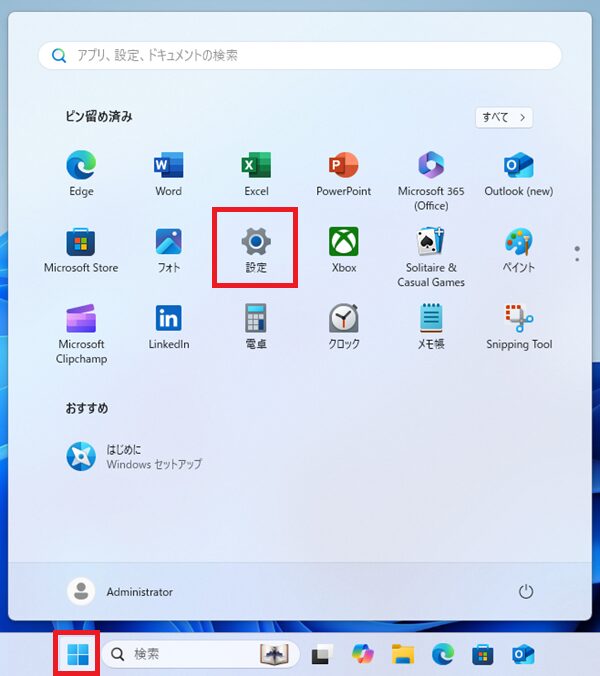
「ネットワークとインターネット」を選択
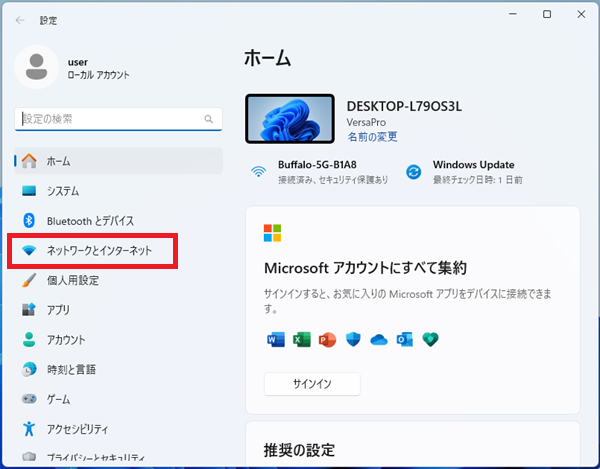
「ネットワークの詳細設定」を選択
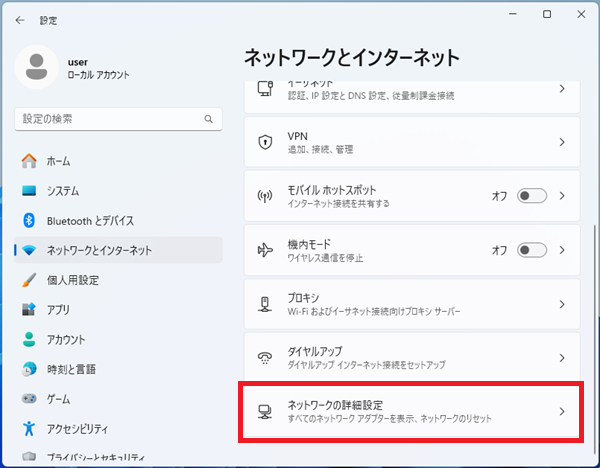
「ネットワークのリセット」をクリック
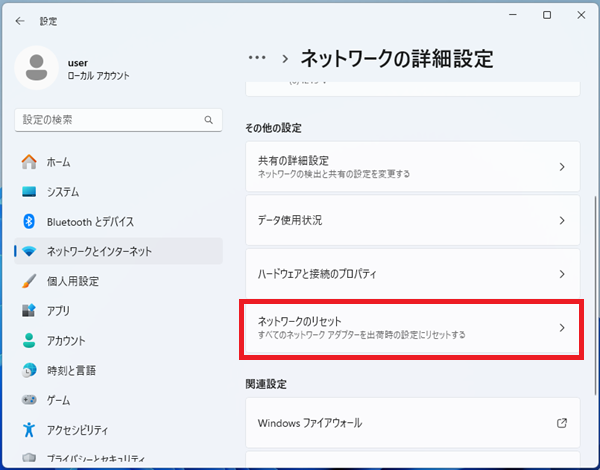
「今すぐリセット」ボタンを押す
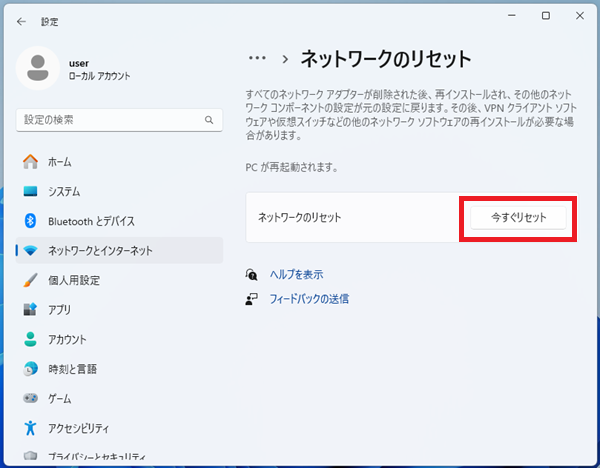
警告が表示されるので「はい」をクリック
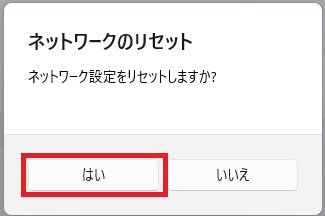
※リセット後、PCが自動で再起動します。作業中のファイルは保存しておきましょう。自動の再起動を待たずに、手動で再起動して問題ありません。
リセット後に必要な再設定
- Wi-Fiの再接続(SSIDとパスワード入力)
- 固定IPやDNSの再設定
- VPNソフトの再設定
- ネットワークプリンターやNASの再認識
※再設定が面倒な場合は、事前にスクリーンショットで設定情報を保存しておくと安心です。
ネットワークリセットでも直らない場合の対処法
- ドライバーの手動更新
- モデム・ルーターの再起動
- Windows Updateの確認
- セキュリティソフトの確認
注意点とQ&A
⚠️ 注意点
- Wi-Fiのパスワードを事前に確認しておく
- VPNやプロキシ設定も消えるので注意
- 複数のアダプター利用時、競合が発生することも
よくある質問
Q. ネットワークリセットでデータは消えますか?
A. 個人データには影響ありません。ネットワークの設定だけが初期化されます。
Q. リセットしたら再起動が必要ですか?
A. はい。操作後に自動でPCが再起動します。
🧑💻まとめ|ネットワークトラブル時の第一手として試そう
ネットワークの不具合は非常にストレスですが、ネットワーク設定のリセットは簡単かつ効果的な方法です。
特に以下のようなトラブルに有効です。
- Wi-Fiがつながらない
- インターネットが不安定
- 「ネットワークに問題がある」と表示される
一度試してみて、それでも直らない場合はハードウェアやOS自体の問題を疑いましょう。
🛠こんな方におすすめの操作です
- テレワークやオンライン授業でネットが不安定な方
- よく外出先でWi-Fiに接続する方
- 自作PC・中古PCなどでドライバー不具合が出やすい方

